本教程适用版本:excel 365 点击免费使用
在日常工作当中,很多HR人力资源的朋友们经常会制作很多表格,或者收到的表格当中文字间存在大量空格,一个一个的删除非常麻烦,那么有什么方法可以快速删除Excel表格当中多余的空格呢,这就需要运用到函数功能,一起来学习一下吧。
首先,单击工具栏【公式】下的【插入函数】,如下图所示。
 >>免费升级到企业版,赠超大存储空间
在查找函数的输入框当中输入SUBSTITUTE函数,代表将字符串总的部分字符替换成新字符串,单击确定。
>>免费升级到企业版,赠超大存储空间
在查找函数的输入框当中输入SUBSTITUTE函数,代表将字符串总的部分字符替换成新字符串,单击确定。
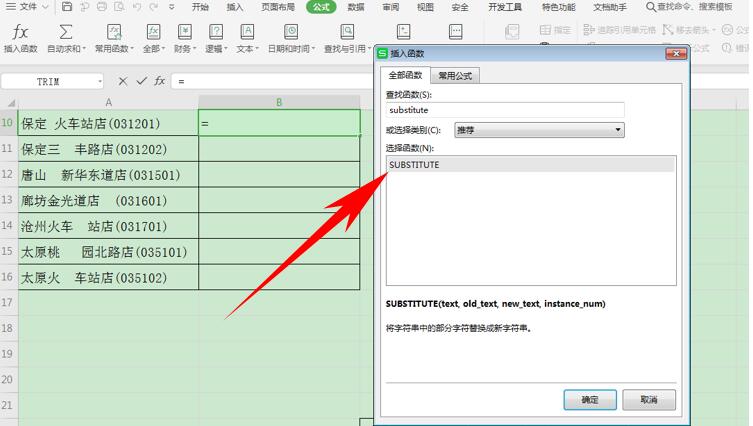 >>免费升级到企业版,赠超大存储空间
弹出【函数参数】的对话框,字符串输入A10单元格,原字符串输入” “,双引号中间输入一个空格,新字符串中输入””,中间不带空格,单击确定即可。
>>免费升级到企业版,赠超大存储空间
弹出【函数参数】的对话框,字符串输入A10单元格,原字符串输入” “,双引号中间输入一个空格,新字符串中输入””,中间不带空格,单击确定即可。
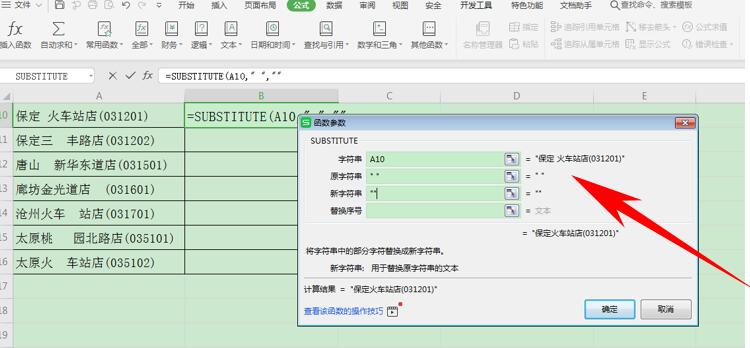 >>免费升级到企业版,赠超大存储空间
总公式为=SUBSTITUTE(A10," ",""),单击回车就可以将全部的空格删除掉了,下拉单元格填充框即可完善整个表格,如下图所示。
>>免费升级到企业版,赠超大存储空间
总公式为=SUBSTITUTE(A10," ",""),单击回车就可以将全部的空格删除掉了,下拉单元格填充框即可完善整个表格,如下图所示。
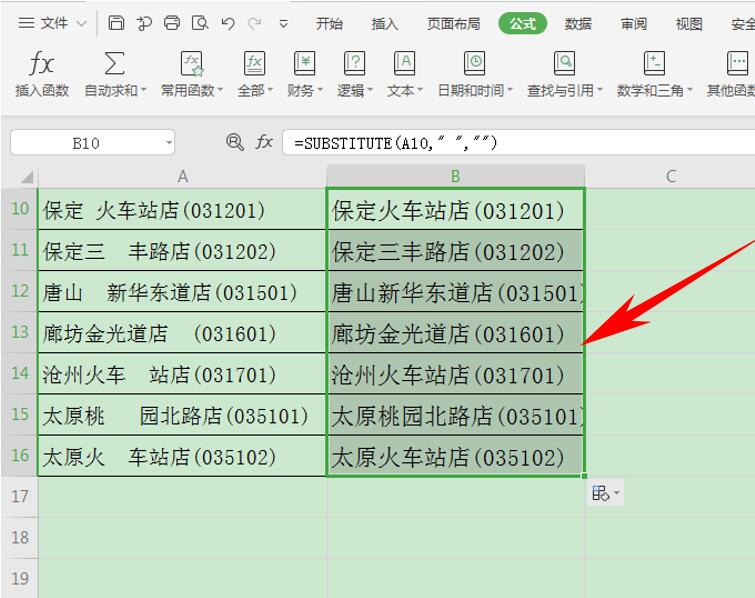 >>免费升级到企业版,赠超大存储空间
那么,在Excel表格当中,利用函数去除表格中多余的空格的方法,是不是非常简单呢,你学会了吗?
>>免费升级到企业版,赠超大存储空间
那么,在Excel表格当中,利用函数去除表格中多余的空格的方法,是不是非常简单呢,你学会了吗?

